电脑系统怎么安装win10
- 分类:Win10 教程 回答于: 2022年07月09日 09:20:22
使用好一键重装工具无论安装哪个系统都不困难的,小编给大家分享这个方法只要跟着步骤就可以轻轻松松更新好,继续学习一下吧。
工具/原料:
系统版本:windows10系统
品牌版本:荣耀magicbook13
软件版本:小白一键重装系统
方法/教程:
1、在浏览器查找下载小白一键重装系统软件选择windows10 64位 专业版,点击安装此系统。
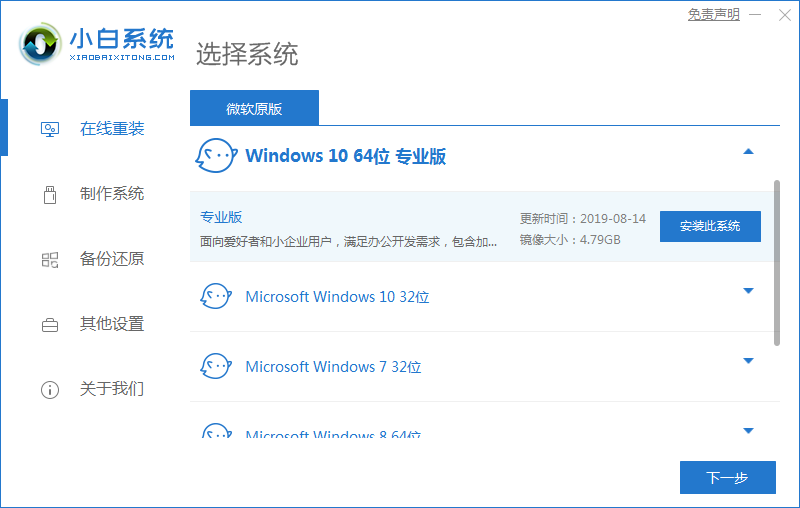
2、等待软件安装,安装前需备份好重要资料。
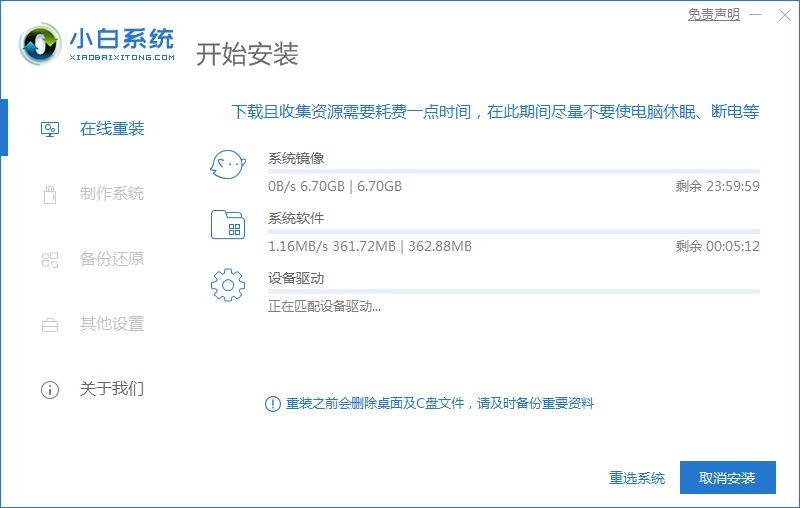
3、环境部署完毕后点击立即重启。
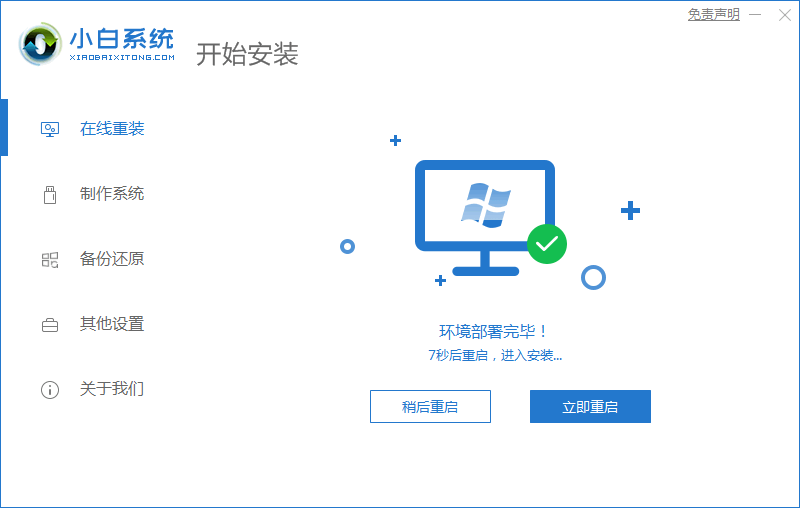
4、重启后选择第二项“XiaoBai PE-MSDNONline Install Mode”。
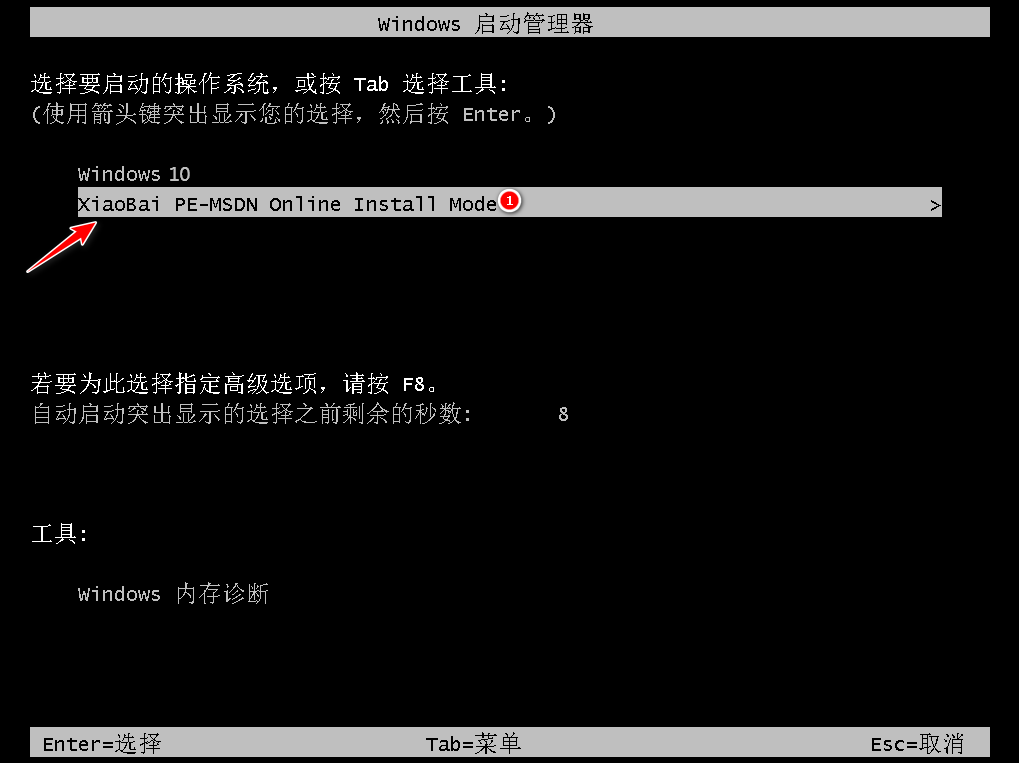
5、重启后继续等待安装系统。
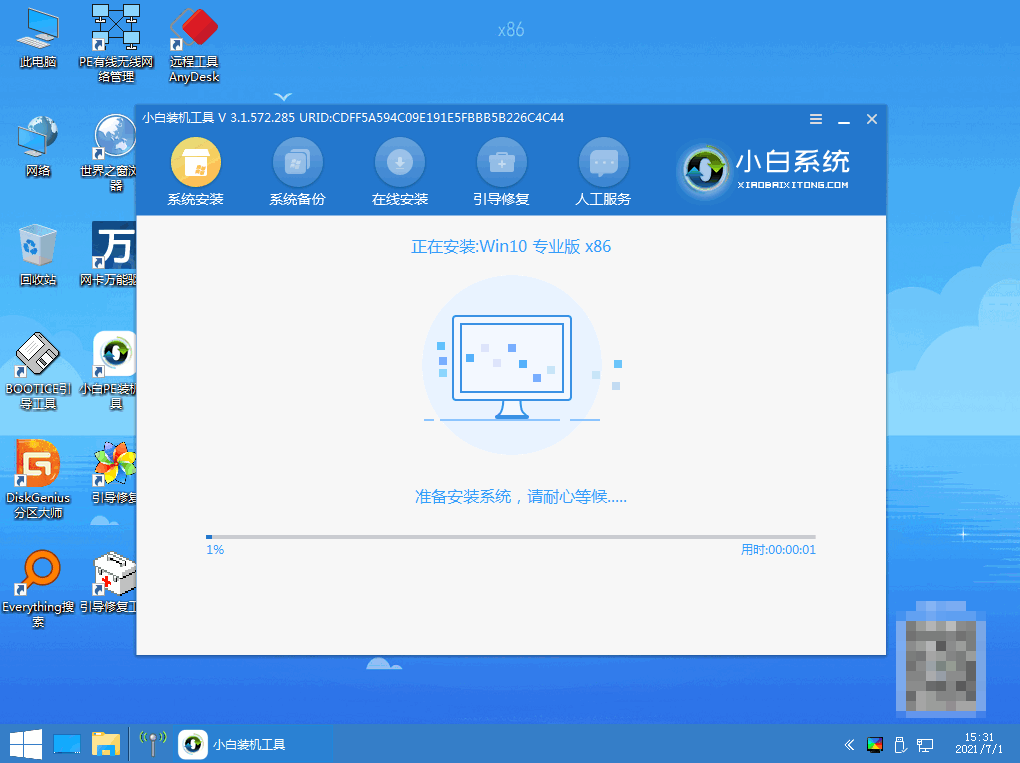
6、引导修复工具弹窗弹出默认恢复C盘。
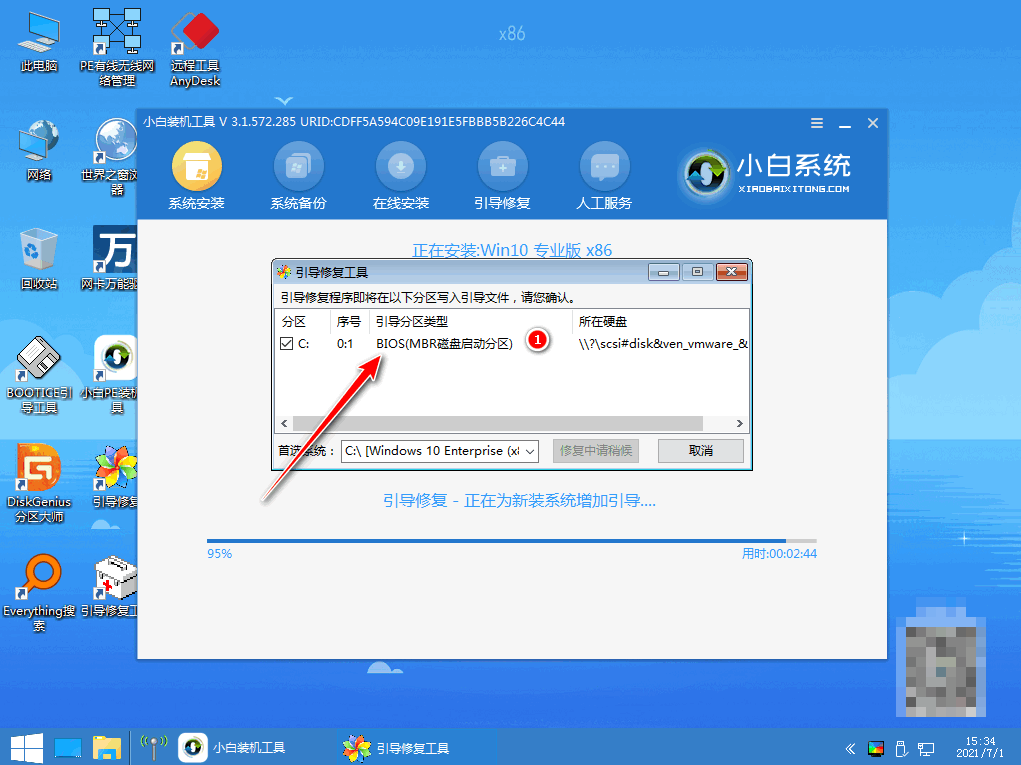
7、安装好后点击立即重启。
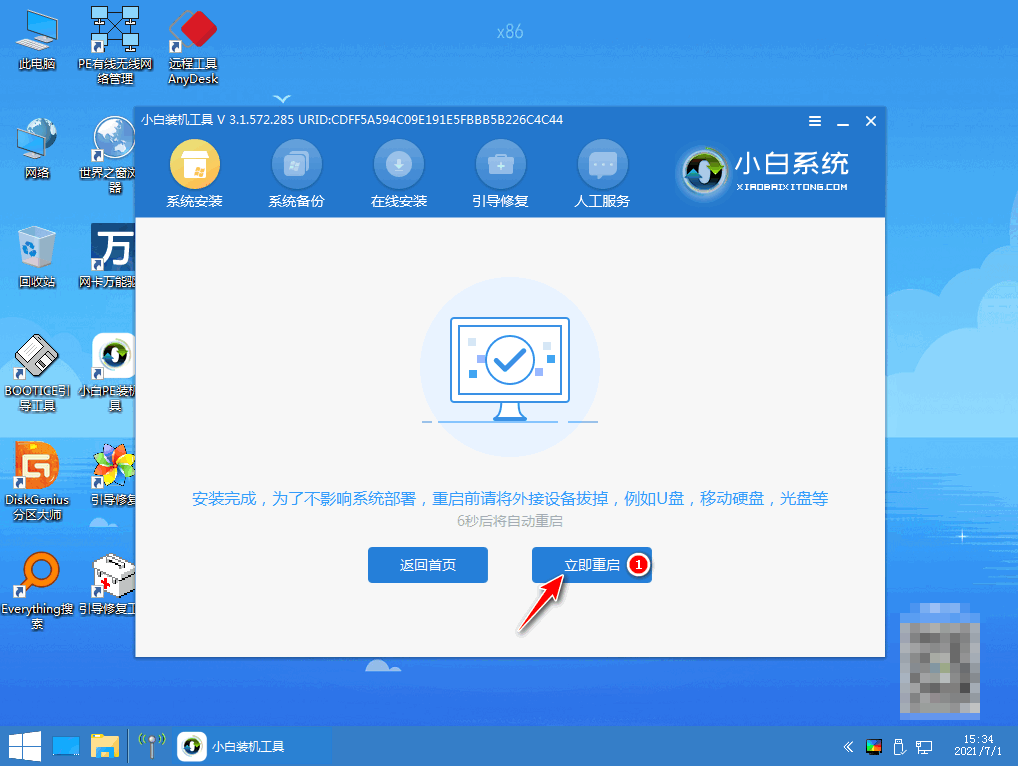
8、重启后选择windows10版本。
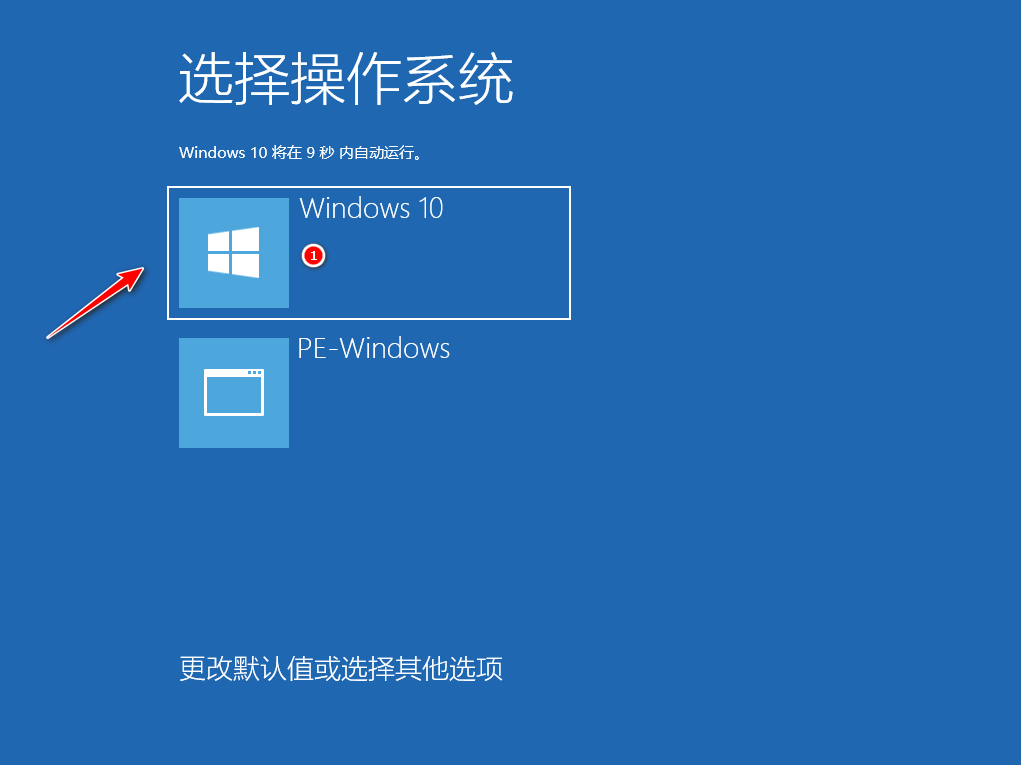
9、进入windows10系统桌面,系统升级完成。
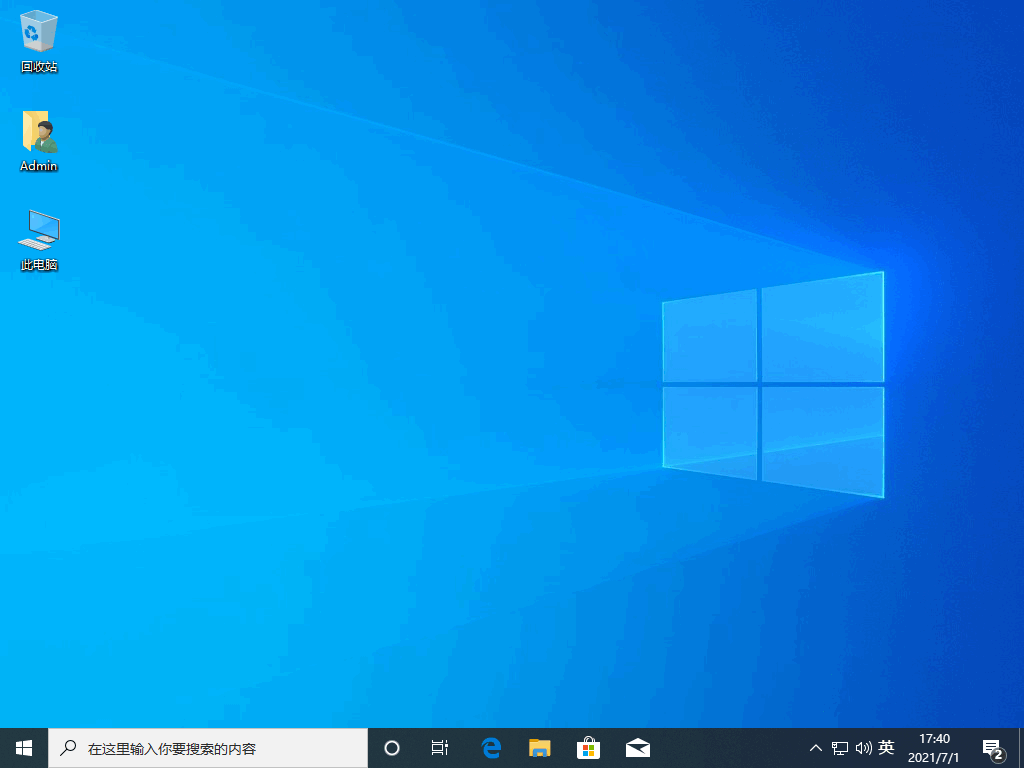
注意事项:
1、安装前要备份好重要资料防止丢失。
2、安装系统前需关闭电脑安全软件防止被拦截。
总结:
使用小白一键重装系统工具点击安装win10系统;
环境部署完后选择立即重启,重启后选择第二项选项;
等待软件继续安装,安装完成后再次重启;
重启后再次重启进入win10系统即可
 有用
26
有用
26


 小白系统
小白系统


 1000
1000 1000
1000 1000
1000 1000
1000 1000
1000 1000
1000 1000
1000 1000
1000 1000
1000 1000
1000猜您喜欢
- 简述怎么重装系统win102022/12/02
- win10不能激活怎么解决2022/12/03
- 电脑系统怎么重装win10家庭版..2022/05/27
- windows10下载图文详解2020/10/20
- win10系统一分钟深度清理C盘空间技巧..2020/08/26
- 电脑怎么重装系统win102022/05/10
相关推荐
- 华硕重装系统win10如何操作2022/12/10
- 联想ThinkPad X390 Yoga电脑如何重装..2023/04/07
- win7win10双系统不能选win7的解决教程..2022/02/19
- 详解win10的安装环境要求是什么..2021/04/09
- 开始菜单和cortana无法工作,小编教你..2018/01/15
- 小编教你win10系统盘多大合适..2017/07/11

















